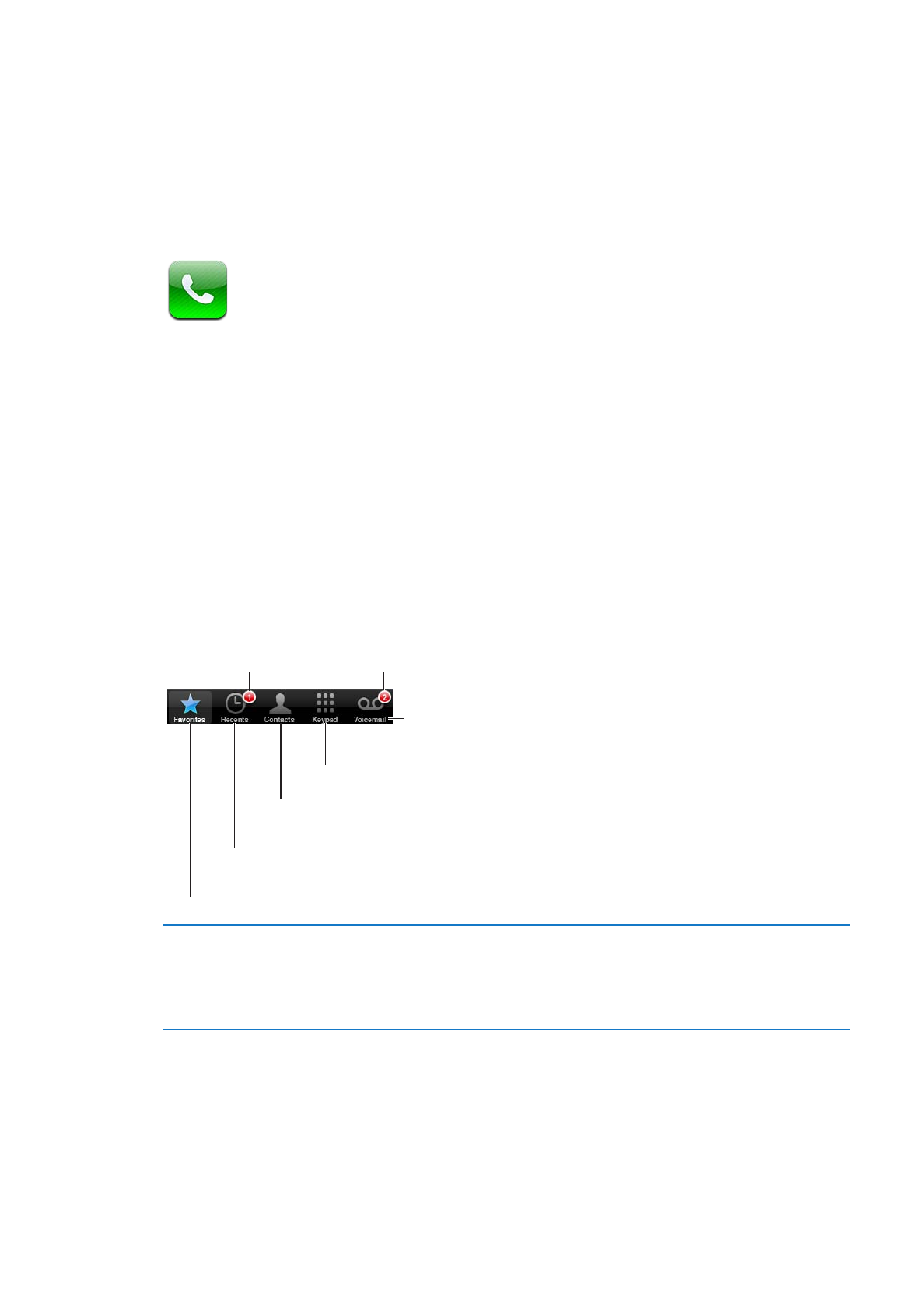
Telefon görüşmeleri
Arama yapma
iPhone’da arama yapmak; kişilerinizdeki bir ada veya numaraya dokunmak, “call bob” demek için
Siri’yi kullanmak (iPhone 4S), hızlı arama listenizdekilerden birine dokunmak veya geri aramak
için son arayanlardan birine dokunmak kadar kolaydır. Telefon ekranının altındaki düğmeler;
hızlı arama listenize, son aramalara, kişilerinize ve numaraları elle girmek için sayısal klavyeye
hızlı bir şekilde erişmenizi sağlar.
UYARI:
Güvenli sürüş hakkında önemli bilgiler içeren Önemli Ürün Bilgileri Kılavuzu belgesini
görmek için support.apple.com/tr_TR/manuals/iphone/ adresine gidin.
Cevapsız arama
sayısı
Tek bir dokunuşla hızlı arama listenizdeki birisini arayın.
Bir aramayı geri aramak veya daha fazla
bilgi almak için son aramalarınızı görüntüleyin.
Kişi listenizdeki birisini arayın veya
ona e-posta ya da mesaj gönderin.
Numaraları elle çevirin.
Sesli mesajlarınızın
listesini görüntüleyin.
Dinlenmemiş
mesaj sayısı
Cevapsız aramalardan birini arama Aşağıdakilerden birini yapın:
Â
Telefon: Son Aramalar düğmesine dokunun ve sonra ada veya
numaraya dokunun.
Â
Kilitli ekran: Uyarıda görüntülenen simgeyi sağa doğru kaydırın.
Â
Bildirim Merkezi: Cevapsız aramaya dokunun.
Numaraları elle girme
Telefon numarasını elle girmek için tuş takımını kullanabilirsiniz.
Telefon numarası elle girme: Klavye düğmesine dokunun, numarayı girin ve sonra Ara
düğmesine dokunun.
59
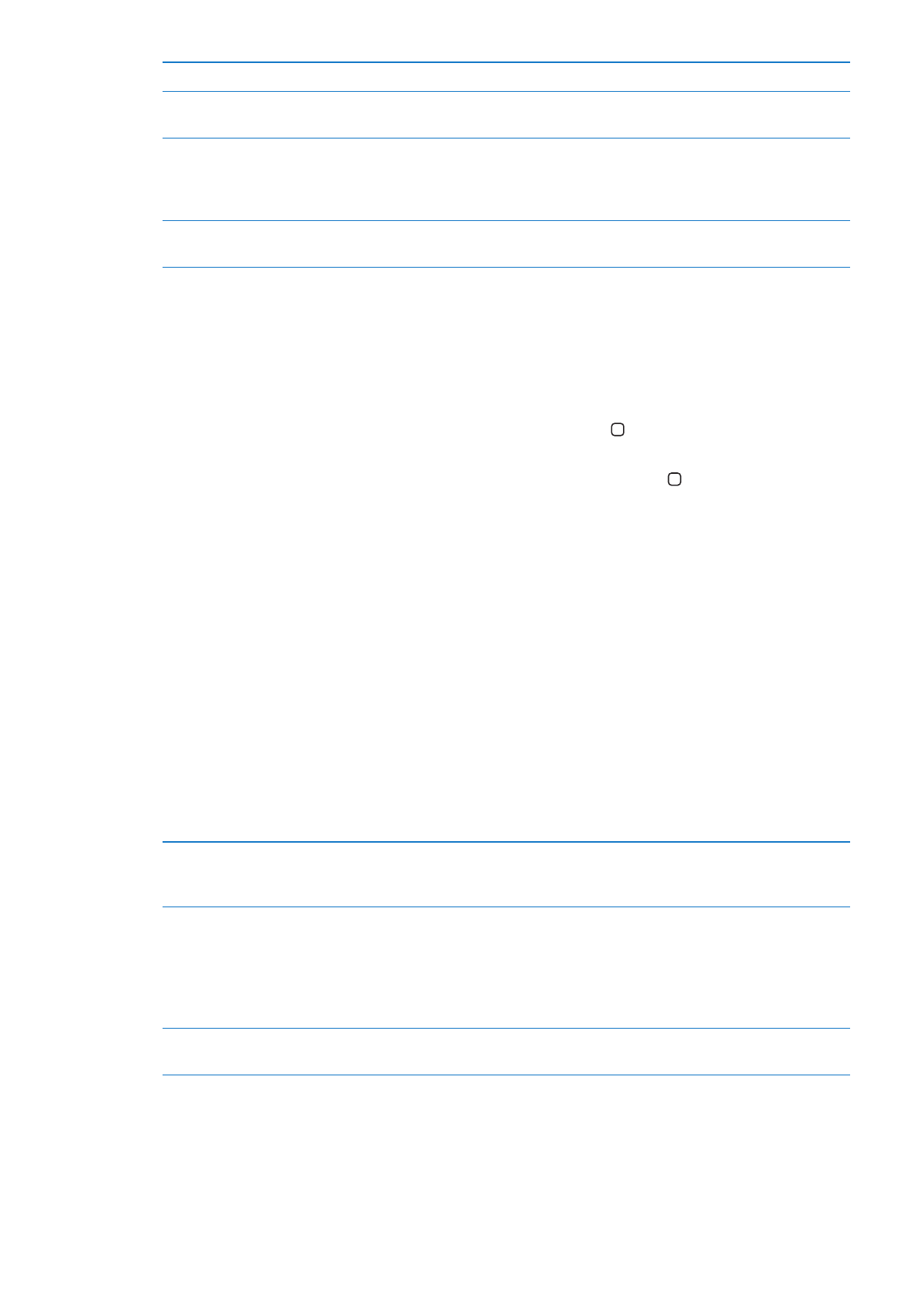
Bir numarayı klavyeye yapıştırma
Klavyenin üstündeki ekrana dokunun, daha sonra Yapıştır’a dokunun.
İki saniyelik bir kısmi duraklama
girme
Virgül görününceye dek “*” tuşuna dokunun.
Zorunlu bir duraklama girme
(Çevir düğmesine dokunana
dek numaranın çevrilmesini
duraklatmak için)
Noktalı virgül görününceye dek “#” tuşuna dokunun.
Son numarayı yeniden çevirme
Klavye’ye dokunun, Ara’ya dokunun ve daha sonra Ara’ya yeniden
dokunun.
Sesle arama
Kişi listenizdeki birisini aramak veya belirli bir numarayı çevirmek için Siri’yi (iPhone 4S) veya
Sesle Denetim’i kullanabilirsiniz. Bakınız: Bölüm 4, “Siri,” sayfa 40 ve “Sesle Denetim” sayfa 31.
Sesle telefon araması yapma: Siri’yi veya Sesle Denetim’i etkinleştirin, “call” veya “dial” ifadesini
söyleyin ve daha sonra adı veya numarayı söyleyin.
Siri: Ekran açık değilse, Açık/Kapalı veya Ana Ekran düğmesine basın ve sonra iPhone’u
kulağınıza yaklaştırın.
Sesle Denetim veya Siri: Bir ses tonu duyana dek Ana Ekran düğmesine basın ve parmağınızı
basılı tutun. iPhone kulaklığının ortasındaki düğmeyi de basılı tutabilirsiniz .
Örneğin:
Call John Appleseed
Â
Call John Appleseed at home
Â
Call John Appleseed, mobile
Â
En iyi sonucu almak için, aradığınız kişinin tam adını söyleyin. Bir numarayı sesli olarak çevirirken,
her bir rakamı ayrı söyleyin—örneğin “four one five, five five five, one two one two” olarak
söyleyin.
Not: ABD’deki “800” alan kodu için, İngilizce “eight hundred” ifadesini söyleyebilirsiniz.
Gelen aramalar
Bir arama geldiğinde Cevapla düğmesine dokunun. iPhone kilitliyse, sürgüyü sürükleyin. iPhone
kulaklığınızın ortasındaki düğmeye de basabilirsiniz.
Aramayı sessize alma
Açık/Kapalı düğmesine veya ses yüksekliği düğmelerinden birine basın.
Aramayı sessize aldıktan sonra, sesli mesaj devreye girene dek hâlâ
cevaplayabilirsiniz.
Aramayı reddetme ve doğrudan
sesli mesaja gönderme
Aşağıdakilerden birini yapın:
Â
Açık/Kapalı düğmesine hızlı bir şekilde iki kez basın.
Â
iPhone kulaklığının ortasındaki düğmeyi yaklaşık iki saniye süreyle basılı
tutun. Aramanın reddedildiğini doğrulayan iki kısık bip sesi duyulur.
Â
Reddet düğmesine dokunun (arama geldiğinde iPhone uyku
durumunda değilse).
Aramaları engelleyip Internet’e
Wi-Fi üzerinden erişebilme
Ayarlar’a gidin, Uçak Modu seçeneğini açın ve sonra açmak için Wi-Fi
düğmesine dokunun.
iPhone kapalıysa veya Uçak Modu’ndaysa, gelen aramalar doğrudan sesli mesaja yönlendirilir.
60
Bölüm 5
Telefon
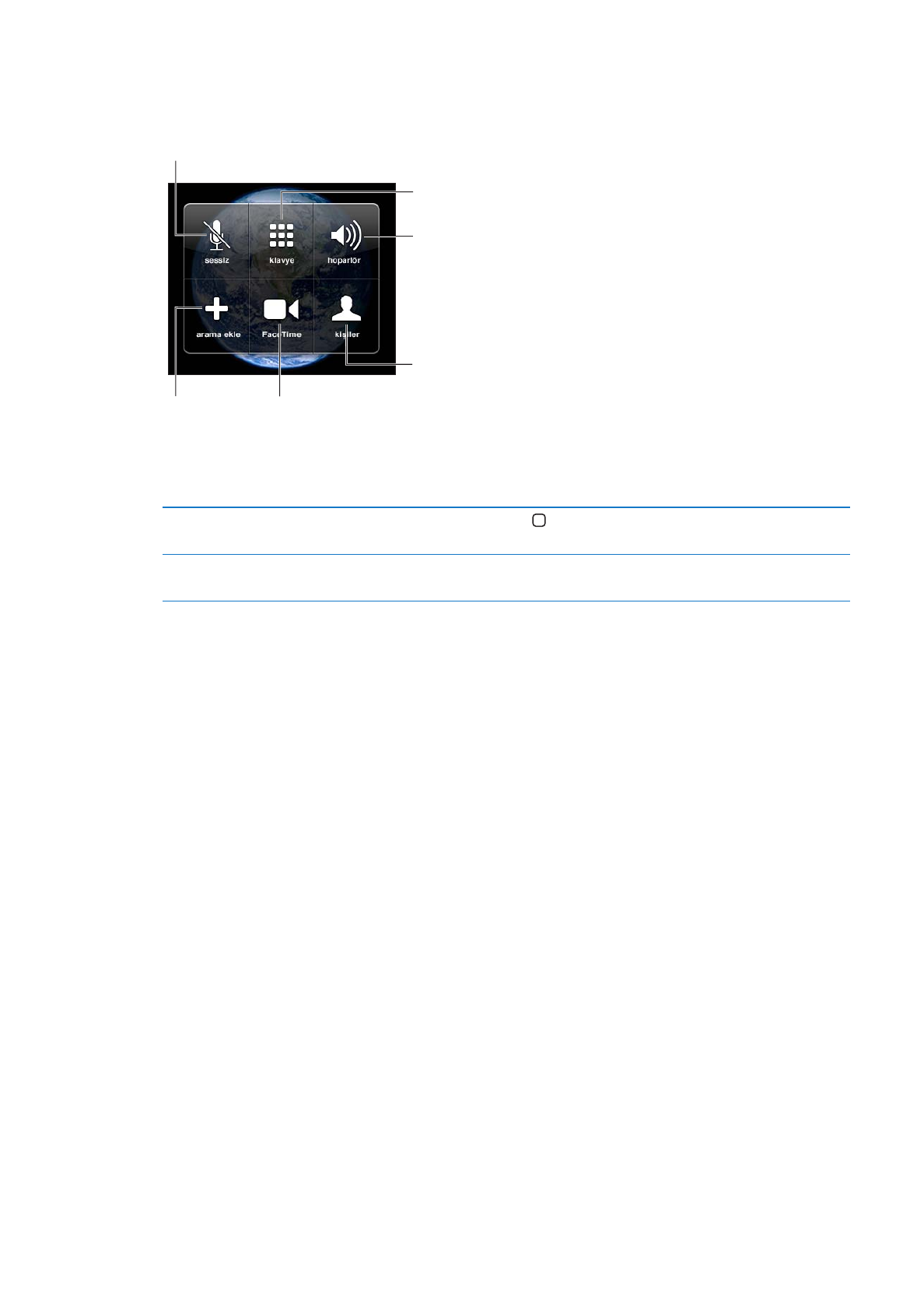
Telefon görüşmesi yaparken
Telefon görüşmesi yaparken, ekranda arama seçenekleri gözükür.
Hattınızın sesini kapatın.
iPhone 4 veya daha yenisi: Aramanızı beklemeye
almak için dokunup parmağınızı basılı tutun.
Bir numarayı çevirin
veya elle girin.
Hoparlörü
veya Bluetooth
aygıtını
kullanın.
Kişi bilgilerini alın.
iPhone 4 veya daha yenisi:
FaceTime ile arama yapın.
iPhone 3GS (Tut düğmesi):
Aramayı beklemeye alın.
Başka bir
arama yapın.
Arama seçenekleri, kullandığınız iPhone modeline bağlı olarak değişebilir.
Arama sırasında başka bir
uygulamayı kullanma
Ana Ekran düğmesine basın ve sonra bir uygulama simgesine dokunun.
Aramaya dönmek için, ekranın en üstündeki yeşil çubuğa dokunun.
Aramayı sonlandırma
Bitir düğmesine dokunun. Veya iPhone kulaklığınızın ortasındaki düğmeye
basın.
İkinci aramalar
Telefon görüşmesi sırasında başka bir arama yapabilir veya gelen aramayı cevaplayabilirsiniz.
Görüşme sırasında bir arama alırsanız, iPhone bip sesi çıkarıp arayan bilgisini ve seçenekler
listesini gösterir.
Not: İkinci bir arama yapma ve alma, bazı bölgelerde isteğe bağlı bir servis olabilir. Daha fazla
bilgi için operatörünüze danışın.
Gelen ikinci bir aramaya yanıt verme:
Â
Aramayı göz ardı edip sesli mesaja göndermek için: Yok Say düğmesine dokunun.
Â
İlk aramayı beklemeye alıp yeni gelen aramayı cevaplamak için: Aramayı Tut+Cevapla
düğmesine dokunun.
Â
İlk aramayı sonlandırıp yeni gelen aramayı cevaplamak için: GSM ağı kullanırken Bitir+Cevapla
düğmesine dokunun. CDMA ağı kullanırken Bitir düğmesine dokunup ikinci arama çaldığında
Cevapla’ya dokunun veya telefon kilitliyse sürgüyü sürükleyin.
FaceTime görüntülü arama sırasında, görüntülü aramayı sonlandırıp gelen aramayı
cevaplayabilir ya da gelen aramayı reddedebilirsiniz.
61
Bölüm 5
Telefon
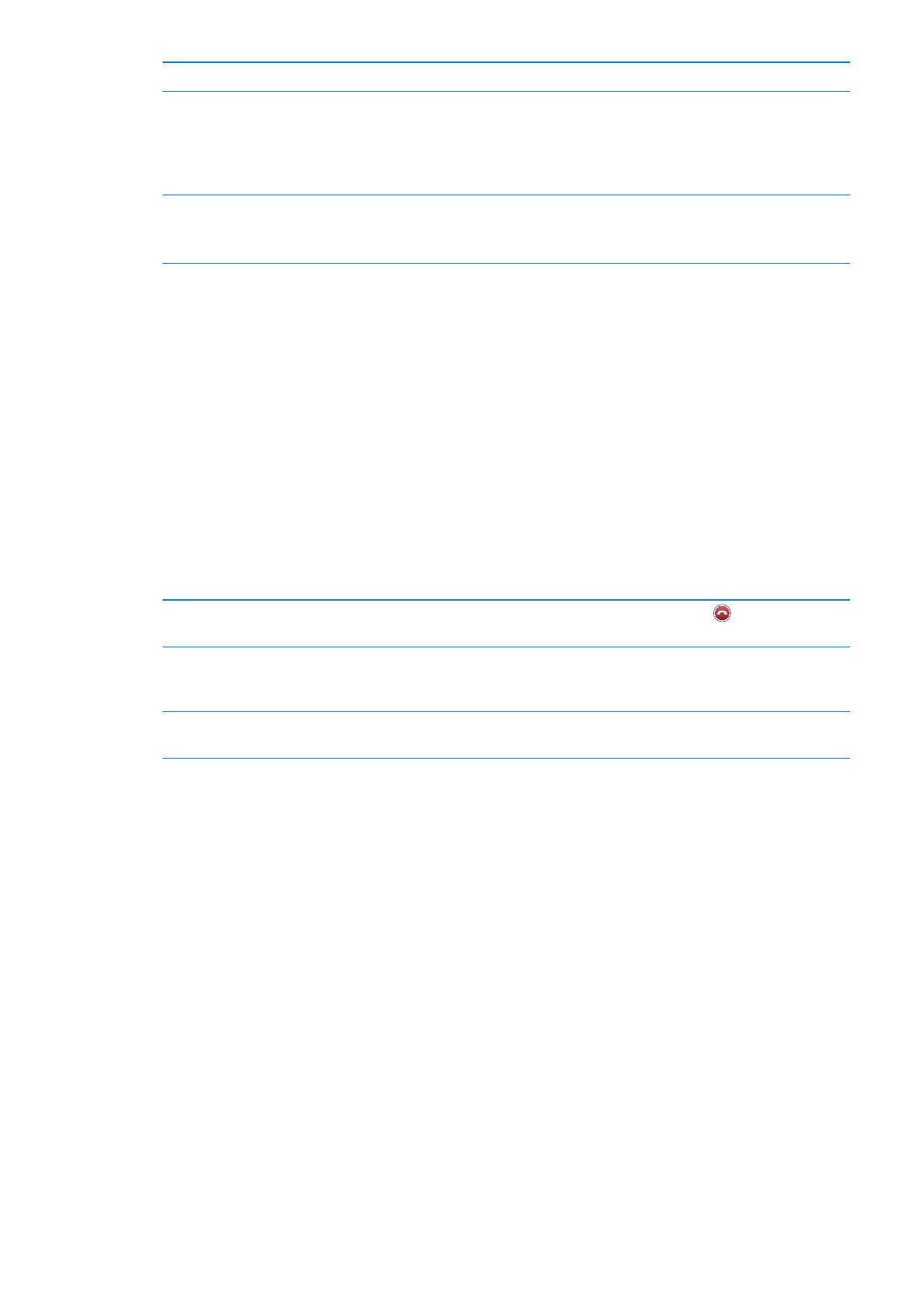
İkinci bir arama yapma
Arama Ekle düğmesine dokunun. İlk arama beklemeye alınır.
Aramalar arasında geçiş yapma
Değiştir düğmesine dokunun. Etkin arama beklemeye alınır.
CDMA ağı kullanırken ikinci arama sizin yaptığınız bir aramaysa aramalar
arasında geçiş yapamazsınız ama aramaları birleştirebilirsiniz. İkinci
aramayı veya konferans görüşmesini bitirirseniz, her iki arama da
sonlandırılır.
Aramaları birleştirme
Konferans düğmesine dokunun.
CDMA ağı kullanırken, ikinci arama gelen bir aramaysa aramaları
birleştiremezsiniz.
Konferans görüşmeleri
GSM ağı kullanırken operatörünüze bağlı olarak aynı anda en fazla beş kişiyle konferans
görüşmesi yapabilirsiniz.
Not: Konferans görüşmeleri, bazı bölgelerde isteğe bağlı bir servis olabilir. Bilgi için
operatörünüze danışın.
Konferans görüşmesi yapma:
1
Bir arama yapın.
2
Arama Ekle düğmesine dokunup başka bir arama daha yapın. İlk arama beklemeye alınır.
3
Konferans düğmesine dokunun. Aramalar tek bir hatta birleştirilir ve böylece herkes birbirini
duyabilir.
4
Daha fazla arama eklemek için 2. ve 3. adımları yineleyin.
Aramalardan birini sonlandırma
Konferans düğmesine dokunup aramanın yanındaki
simgesine
dokunun. Sonra da Bitir düğmesine dokunun.
Aramalardan biriyle özel olarak
konuşma
Konferans düğmesine dokunup aramanın yanındaki Özel düğmesine
dokunun. Konferans görüşmesini sürdürmek için Konferans düğmesine
dokunun.
Gelen bir aramayı ekleme
Aramayı Tut+Cevapla düğmesine dokunun ve sonra Konferans düğmesine
dokunun.
Servisiniz konferans görüşmeleri yapabilmeyi içeriyorsa, iPhone’un konferans görüşmesine ek
olarak kullanılabilecek bir ikinci hattı her zaman vardır.
Not: Konferans görüşmesi yaparken FaceTime görüntülü arama yapamazsınız.
Aramalar için bir Bluetooth aygıtı kullanma
iPhone ile eşlenmiş bir Bluetooth aygıtını kullanarak telefon görüşmeleri yapabilirsiniz. Bakınız:
“Bluetooth aygıtını iPhone ile eşleme” sayfa 35.
Bluetooth aygıtını kullanma ile ilgili bilgi için, aygıtınızla birlikte gelen belgelere bakın.
Bluetooth aygıtınızı atlama:
iPhone ekranına dokunarak aramayı cevaplayın.
Â
Arama sırasında Ses’e dokunun ve iPhone’u veya Hoparlör’ü seçin.
Â
Ayarlar> Genel > Bluetooth bölümünde Bluetooth’u kapatın.
Â
Bluetooth aygıtını kapatın veya kapsama alanının dışına çıkın. Bluetooth aygıtının iPhone ile
Â
bağlantı kurabilmesi için, aygıta en fazla 9 metre uzaklıkta olmanız gerekir.
62
Bölüm 5
Telefon
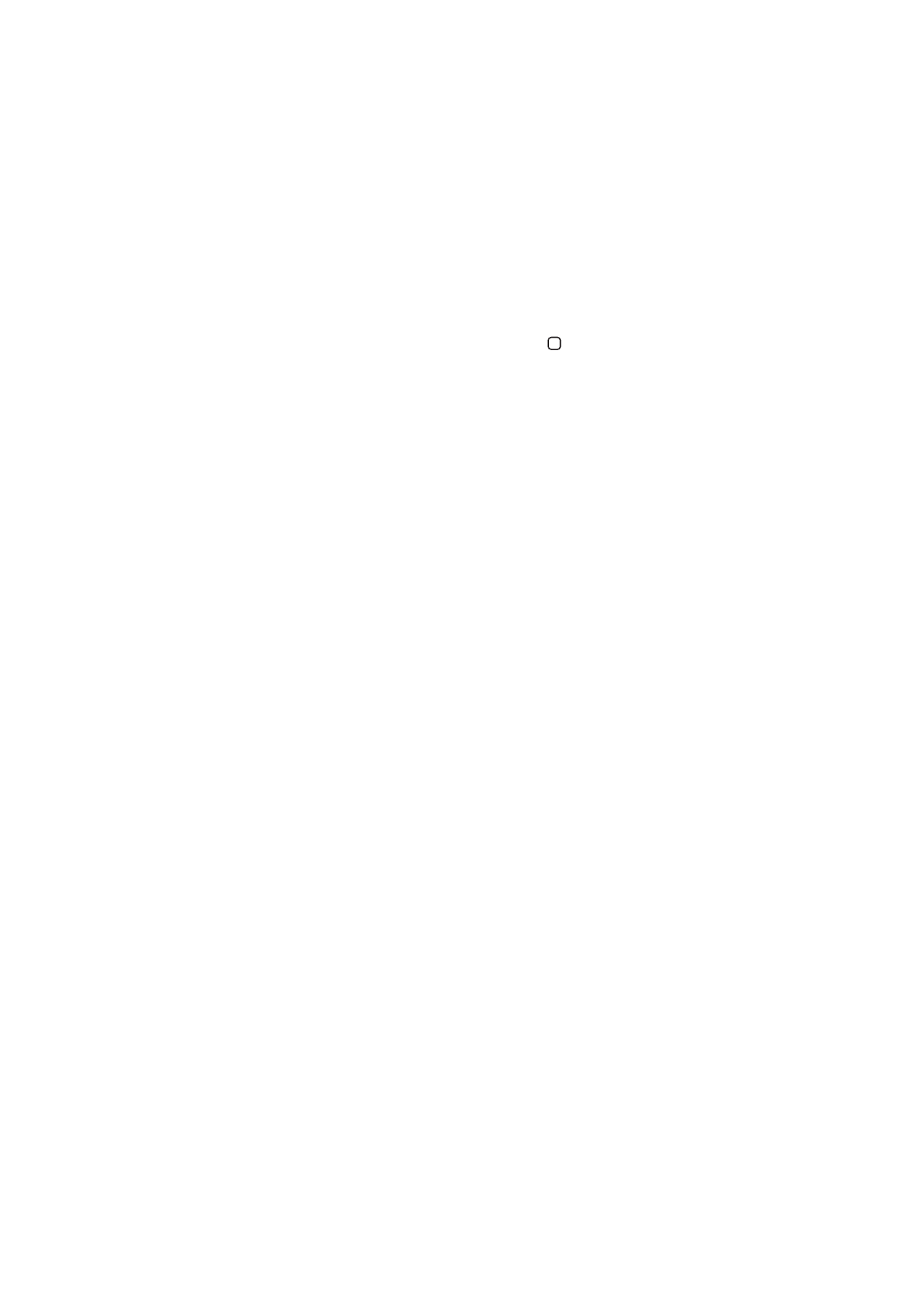
Acil aramalar
iPhone parolayla kilitli olsa bile, acil arama yapabilirsiniz.
iPhone kilitliyken acil arama yapma: Parolayı Girin ekranında Acil Arama’ya dokunun ve daha
sonra acil arama numarasını girin ve yeşil düğmeye dokunun.
ABD’de 911 numarasını çevirdiğinizde, konum bilgileri (varsa) acil servis sağlayıcılara gönderilir.
CDMA ağı kullanırken acil arama sona erdiğinde iPhone, acil servislerin geri aramasına izin
vermek için Acil arama moduna geçer. Bu modda, veri aktarımına ve SMS mesajlarına izin
verilmez.
Acil arama modundan çıkma (CDMA): Aşağıdakilerden birini yapın:
Geri düğmesine dokunun.
Â
Açık/Kapalı düğmesine veya Ana Ekran düğmesine
Â
basın.
Acil durum numarası dışındaki bir numarayı girmek için tuş takımını kullanın.
Â
Acil arama modu, operatörünüzün belirlediği şekilde birkaç dakika sonra otomatik olarak sona
erer.
Önemli:
Tıbbi acil durumlar gibi önemli iletişim gereksinimleri için kablosuz aygıtlara
güvenmemelisiniz. Acil servisleri aramak için iPhone’u kullanma tüm bölgelerde veya tüm
çalışma koşullarında çalışmayabilir. Acil durum numaraları ve servisleri bölgeye göre değişir
ve kimi zaman bir acil durum araması şebekenin bulunmaması veya çevredeki parazitlerden
ötürü yapılamayabilir. Bazı hücresel ağlar; iPhone etkinleştirilmemişse, iPhone belirli bir hücresel
ağ ile uyumlu değilse veya o ağda çalışacak şekilde ayarlanmamışsa ya da (uygulanabildiği
durumlarda) iPhone’da SIM yoksa veya SIM PIN’i kilitliyse iPhone’dan gelen acil durum
aramalarını kabul etmeyebilir. FaceTime görüntülü arama yapıyorsanız, acil durum numarasını
arayabilmeniz için görüntülü aramayı bitirmeniz gerekir.
FaceTime
FaceTime görüntülü aramaları (iPhone 4 veya daha yenisi), konuştuğunuz kişiyi duymanızın
yanı sıra görmenizi de sağlar. FaceTime’ı destekleyen bir Mac’e veya iOS aygıtına sahip herhangi
birisiyle görüntülü arama yapabilirsiniz. Hiçbir ayarlama gerekmez ama Wi-Fi üzerinden
Internet’e bağlı olmanız gerekir. Saptanmış olarak FaceTime, aradığınız kişinin yüzünüzü
görebilmesi için ön kamerayı kullanır, çevrenizde gördüklerinizi paylaşmak için arka kameraya
geçin.